
تنظیم تصویر تلویزیون
افراد زیادی طریقه ی افزایش کیفیت تصویر و تغییر تنظیمات تصویر تلویزیون را نمی دانند . ما در این مقاله به تنظیم تصویر تلویزیون و چگونگی افزایش کیفیت تصویر در برندهای مختلف پرداخته ایم . تلویزیون شما از هر برندی که باشد شما میتوانید براحتی آن را شخصی سازی کنید و مطابق سلیقه خود گزینه های موجود را تغییر دهید .
گزینه های زیادی برای رسیدن به رنگ مطلوب شما وجود دارد که با دانستن عملکرد هرکدام از آنها بهتر می توانید تنظیمات را تغییر دهید . تنظیمات اصلاح تصویر نیز در تمام تلویزیون ها به یک صورت انجام می شود اما طریقه دسترسی به گزینه های آن در برندهای مختلف متفاوت است که در ادامه به آن میپردازیم .
نحوه دسترسی به تنظیمات تصویر در تلویزیون های مختلف
تنظیم تصویر سامسونگ :
برای اصلاح رنگ در تلویزیون های برند سامسونگ ابتدا وارد تنظیمات تصویر ( image setting ) شده و Picture Mode / preset را انتخاب کنید و سپس حالت تصویر را از بین موارد گفته شده در بالا انتخاب کنید .
تنظیم تصویر LG :
مسیر زیر را طی کنید Picture mood ⇐ All Setting ⇐ Setting و مطابق میل خود تنظیمات را تغییر داده و شخصی سازی کنید .
تنظیم تصویر تلویزیون سونی :
در تمامی مدل های این برند ، جهت دسترسی به تنظیمات تصویر باید بصورت زیر عمل کنید :
Display Picture ⇐Setting در این قسمت تمامی تنظیمات مربوط به تصویر از تنظیمات ساده گرفته تا تنظیمات پیکسل به پیکسل برای رنگ ، روشنایی و … وجود دارد . در منوی Picture Adjustments هم تنظیمات اصلی و پیشرفته را خواهید یافت .
نکات کلی برای تنظیم تصویر تمام تلویزیون ها :
1- روشنایی ( Lightning ) :
این ویژگی در واقع سیاهی تصویر را کمتر کرده و تصویر را روشن تر میکند ، به عبارتی روشنایی کل تصویر تنظیم می شود . این مقدار را تا جایی تغییر دهید که جزئیات تصویر از بین نرود . برای اینکه متوجه میزان تغییرات شوید ، روی یک المان تیره در تصویر مانند پیراهن تیره تمرکز کنید تا متوجه تغییرات شوید . معمولا سطح روشنایی حدود 50% مطلوب است .
از طرفی کالیبراسیون بیشتر تلویزیون های HD بخصوص د رمراکز خرید به روی نور صفحه ی بسیار زیاد تنظیم شده است . با کاهش brightness تصویر می توانید رنک ها را طبیعی تر مشاهده کنید .از طرفی با اینکار هزینه های مصرف برق کاهش می یابد . ( برخی از مدل ها سنسور روشنایی تصویر اتوماتیک دارند )
2- نور پس زمینه ( Backlight ) :
نور پس زمینه میزان روشنایی کلی تصویر تلویزیون را کنترل میکند ، هرچقدر نور پس زمینه قوی تر باشد ، تصویر صفحه نمایش روشن تر می شود . تنظیمات نور پس زمینه در محیط و زمان های مختلف مانند روز و شب متفاوت است . برای راحتی نیز می توانید آن را روی حالت خودکار قرار دهید تا بصورت اتوماتیک بک لایت را تنظیم کند . در این قسمت گزینه ی دیگری نیز با عنوان صرفه جویی وجود دارد که با انتخاب آن در ساعاتی از روز نور پس زمینه کاهش پیدا کرده و باعث صرفه جویی در مصرف برق می شود .
نور OLED : این گزینه روشنایی نور پس زمینه پنل OLED را تنظیم میکند .
3- رنگ ( Color ) :
برای تنظیم رنگ تصویر تلویزیون ابتدا یک صفحه ی رنگارنگ و با کیفیت را انتخاب کنید . اگر بنظر می رسد که غلظت رنگ ها طبیعی نیست ، مقدار Color را تغییر دهید تا به نتیجه ی مطلوب برسید.
4- کنتراست داینامیک ( Contrast Dynamic ) :
تفاوت بین نواحی روشن و تاریک صفحه را تصحیح میکند . با کاهش کنتراست داینامیک ، نویز تصویر کاسته می شود و sharpness واقعی نمایان شده و رنگ ها با وضوح بیشتری قابل مشاهده می شود . هنگام کالیبره کردن تصویر تلویزیون ، با غیرفعال سازی کنتراست داینامیک تصویر به واقعیت نزدیک تر شده و میزان وضوح و شفافیت تصاویر بهبود می یابد . درصورتیکه با غیرفعال کردن این گزینه نتیجه مطلوب حاصل نشد ، آن را به حالت قبل بازگردانید . اینکار منجر به کاهش نور تصویر شده که در پی آن نویز تصویر کاهش می یابد و درنهایت موجب واضح تر شدن تصاویر و افزایش عمر مفید صفحه نمایش در دستگاه شما می شود .
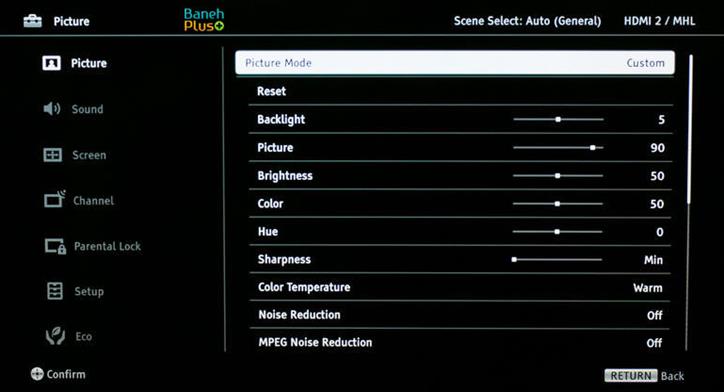
5- شارپ نس ( Sharpness ) :
این گزینه مربوط به محو بودن اشیاء بوده و میزان برجستگی و شفافیت تصویر را نشان می دهد و تاثیر چشمگیری در کیفیت تصاویر دارد . اینکار ساده ترین راه برای بالا بردن کیفیت تصویر تلویزیون است . شارپنس حالتی است که می توان تصویر تلویزیون را محو یا لبه دار کند . با افزایش مقدار شارپنس ، تصویر در حال پخش را تیزتر و لبه دار تر میکند . تمامی تلویزیون های موجود در بازار مانند LED – OLED – 4K باتوجه به نوع و کیفیت تلویزیون می توان میزان شارپنس را تغییر داد اما حواستان باشد که شارپنس را بیش از حد تغییر ندهید که تصویر بهم غیرطبیعی شده و به چشمانتان آسیب برسد .
* دقت داشته باشید کیفیت مناسب لزوما رنگ های روشن و شارپ نیست بلکه این تنظیمات در بلندمدت به چشمان شما و نمایشگر آسیب میزند . از طرفی بدلیل عدم آشنایی برخی از کاربران با گزینه های تنظیمات ، تمام تصاویر دریافتی را با یک الگوی مشخص کالیبره مشاهده می کنند درصورتیکه بهتر است برای هر تصویر تنظیم بخصوص آن را انجام دهید تا ازا کیفیت برخی از بازی ها ، فیلم ها ، فایل های قابل نمایش حساس کاسته نشود .
6- Tint :
این گزینه مربوط به تعادل رنگ RGB است . هرچقدر به R50 نزدیک تر باشد ، رنگ های تناژ قرمز قوی تر و هرچه به G50 نزدیک تر شود ، رنگ های تناژ سبز غنی تر می شوند .
7- Color Corrector :
نسبت بهینه رنگ ها روی صفحه برای درک بصری بیننده با این گزینه انجام می گردد .
8- تنظیم مود گرم و سرد :
برخی از تلویزیون ها پس از گذشت سالیان کیفیت خود را از دست داده و همانند قدیم تصویر باکیفیت ندارند . برای حل این مسئله می توانید علاوه بر تغییرات شارپنس ، از مودهای پیش فرض گرم و سرد استفاده کنید و یا بصورت دستی تغییر دهید تا به نتیجه ی مطلوب برسید .
برخی از تلویزیون ها گزینه ی مشابهی برای برای تنظیم دمای رنگ تصویر دارند که از سرد ( رنگ آبی ) تا گرم ( رنگ قرمز ) متغیر است . بهتر است این گزینه را به روی طبیعی یا عادی قرار دهید اما نسبت به سلیقه ی خود می توانید آن را تغییر داده و شخصی سازی کنید . سردی و گرمی تصویر در همه ی تلویزیون ها در بخش رنگ ها می باشد .
9- تنظیم تن تصویر تلویزیون :
اگر ترکیب رنگی تلویزیون بهم ریخته باشد می توانید از گزینه های بخش Color Tone برای تقویت رنگ های صفحه استفاده کنید . وارد تنظیمات شده و سراغ Color Tone بروید . در اینجا با چهار گزینه به شرح زیر برخورد میکنید که برحسب نیازتان می توانید آن را تغییر دهید : Warm2 – Warm 1 – Cool – Standard
دو مورد اول فقط زمانی قابل دسترس هستند که Picture Moode تنظیم شده باشد . Standard هیچ رنگی به ترکیب رنگ ها نمی افزاید درحالیکه Cool تم سردی و Warm تم گرمی را به رنگ های تصویر اضافه میکند .
برای افزایش کیفیت تصویر تلویزیون ، مسیر تنظیمات ⇐ تنظیمات تصویر ⇐ حالت استاندارد را طی کرده و از بین گزینه ها ، کنتراست و دینامیک را به حالت خاموش دربیاورید . در ادامه برای بیشتر شدن کیفیت تصویر و جلوگیری از حرکات اضافی تصویر ، گزینه ی Jedder را روی 5 و blure را روی عدد 8 قرار دهید . با اینکار کیفیت تصویر بهتر می شود .
Reset : این گزینه تنظیمات را به حالت پیش فرض کارخانه باز می گرداند . اگر تنظیمات رنگ و روشنایی تلویزیون شما بهم ریخته است با کمک این گزینه می توانید آن را بازنشانی کنید .

کمپانی های سازنده تلویزیون هنگام تولید تمامی عملکردهای تلویزیون را دیباگ ( اشکال زدایی ) میکنند ، با این وجود عوامل و شرایطی که تلویزیون در آن قرار میگیرد در تغییر تنظیمات اولیه موثر است . مواردی از قبیل منبع سیگنال ، ارتفاعی که تلویزیون در آن قرار میگیرد ، فاصله ای که هنگام تماشای تلویزیون از آن خواهید داشت ، ابعاد و میزان نور اتاقی که تلویزیون در آن قرار دارد و… همگی در تنظیم تصویر تلویزیون موثر می باشد .
حالت های نمایش تصویر
در فهرست تنظیمات تصویر می توانید حالت تصویر را تغییر داده و یکی از گزینه های زیر را برحسب شرایط و محتوای نمایشی خود انتخاب کنید :
نمایش ویدئو : Vivid – Standard – Custom – Cinema Pro – Home – Sports – Game – Graphics – Animation
نمایش تصویر ثابت : Photo Vivid – Photo Standard – Photo Custom
در ادامه توضیح مختصری در رابطه با حالت های نمایش مختلف ارائه میکنیم.
1. حالت استاندارد :
این حالت پیش فرض است که برای اکثر محیط های مشاهده مناسب بوده و روشنایی ، کنتراست و وضوح را در حالت استاندارد تنظیم میکند .
2. حالت پویا :
تصاویر در محیط های دید روشن ، روشن تر و واضح تر هستند .
3. حالت طبیعی :
نورهای آسیب دهنده به چشم را کاهش می دهد .

4. حالت فیلم / سینما :
حالتی استکه برای تماشای فیلم و سریال بخصوص در یک اتاق تاریک مناسب است . درصورت انتخاب این گزینه ، مقدار brightness ( روشنایی تصویر ) یا بک لایت را کمی کاهش دهید .
5. Vivi :
پس از فعال کردن این حالت ، با افزایش تنظیمات آن تصویر تلویزیون روشن تر و واضح تر می شود .
6. Eco / Aps ( بسته به مدل ) :
با فعال شدن این حالت ، در مصرف انرژی در تنظیمات تصویر صرفه جویی می گردد .
7. ورزش ، فوتبال ، کریکت :
بسته به منطقه ای که در آن هستید یکی از موارد ورزش – فوتبال – کریکت را مشاهده میکنید . با فعال کردن این گزینه بدلیل افزایش وضوح اجسام درحال حرکت با سرعت بالا ، فعالیت های ورزشی را می توانید با بهترین کیفیت مشاهده کنید .
8. بازی :
همانطور که پیش از این گفته شد ، این حالت مختص اتصال تلویزیون به کنسول های بازی طراحی شده است به نحوی که تصویر را بدون تاخیر و بدون لگ نمایش دهد .
9. عکس :
حالتی است که برای مشاهده تصاویر با حداقل از دست دادن رنگ بهینه شده است و فقط توسط مدل های تلویزیون Ultra HD پشتیبانی می شود .
10. Tru motion :
در برخی از مدل های تلویزیون گزینه ای بنام Tru motion وجود دارد که می توانید سرعت تصویر تلویزیون را بهتر کنید . در این گزینه می توانید یکی از حالت های ملایم ، واضح و کاربر را به دلخواه انتخاب کنید تا میزان سرعت و نرمی تغیر سکانس ها آنطور که مدنظر دارید تنظیم و نمایش داده شود .

11. تنظیم کلی و هوشمند :
با روشن کردن ویژگی smart picture mode در تلویزیون های جدید می توانید تنظیم تصویر تلویزیون را به راحتی انجام دهید . با فعال بودن این ویژگی تلویزیون بصورت خودکار بهترین تنظیم تصویر را برای هر بخش انتخاب میکند . برای فعال کردن این گزینه مسیر زیر را طی کنید : 1. دکمه ی Home را از روی کنترل فشار دهید . 2.به روی آیتم تنظیمات ( نماد چرخ دنده ) کلیک کرده و سپس در گوشه سمت راست بالای صفحه ، سه نقطه ی عمودی را انتخاب کنید . 3. در لیست باز شده کلمه ی صفحه را پیدا کرده و حالت تصویر هوشمند را فعال کنید . ( لازم به ذکر است این گزینه در تمام کشورها و مناطق فعال نمی باشد که باید بصورت دستی تصویر را تنظیم کنید ) . درصورت غیرفعال بودن این گزینه ، بسته به نوع محتوا و ژانری که در حال حاضر قصد تماشای آن را دارید یکی حالت های عنوان شده در بالا را انتخاب کنید بعنوان مثال اگر درحال استفاده از کنسول های بازی مانند PS – PS – Xbox هستید ، حالت ( بازی ) را انتخاب کنید تا تصویری شفاف تر همراه با سرعت تغییر بالا داشته باشید .
تنظیم اندازه و ابعاد تصویر در تلویزیون :
درصورتیکه ابعاد غیرعادی بوده و کشیده تر یا پهن تر دیده می شود ، باید به سراغ تنظیم ابعاد تصویر بروید و وارد تنظیمات شده و به روی Picture Size کلیک کنید . در برخی از مدل ها گزینه ی Display Setting Other به شما امکان تنظیم نسبت و ابعاد صفحه نمایش را می دهد .
اندازه تصویر : نسبت ابعاد واقعی تصویر را به نمایش می گذارد :
16:9 : تصاویر را با نسبت تصویر صفحه ی گسترده تر نمایش می دهد .
حالت Custom : نسبت ابعاد را خودتان بصورت دستی سفارشی سازی کنید .
4:3 . تصویر را با نسبت استاندارد ( کم نقص ) نمایش می دهد .
Fit To Screen : تصویر بطور کامل نمایش داده می شود و هیچ بخشی از آن بریده و Crop نمی شود .
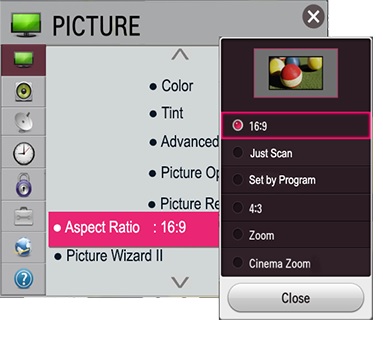
… جمع بندی …
در این مقاله تنطیم تصویر تلویزیون های برندهای مختلف ا بررسی کردیم . هرگونه سوال و تجربه درباره بهم ریختگی تصویر در تلویزیون ، تنظیمات رنگ و روشنایی تلویزیون و مسئل مرتبط را دارید در قسمت دیدگاه با ما به اشترذاک بگذارید .
تصویر تلویزیون ها در محیط های فروشگاهی بسیار روشن و براق بوده و نظر مشتریان را جلب میکند . کمپانی های تولیدکننده ، تلویزیون های خود را به یک شکل تنظیم میکنند اما این تنظیمات مناسب محیط خانه نبوده و باید آن را تغییر داد .
شایان ذکر است درصورت مواجه با هرگونه مشکل دررابطه با تنظیم تصویر تلویزیون و یا مشکلات سخت افزاری میتوانید دستگاه خود را با خیالی آسوده به مرکز تخصصی تعمیرات میکروتراشه واحد تعمیر تلویزیون بسپارید تا تلویزیون شما بصورت تخصصی در کوتاه ترین زمان همراه با گارانتی و ضمانت تعمیر گردد .



دیدگاه